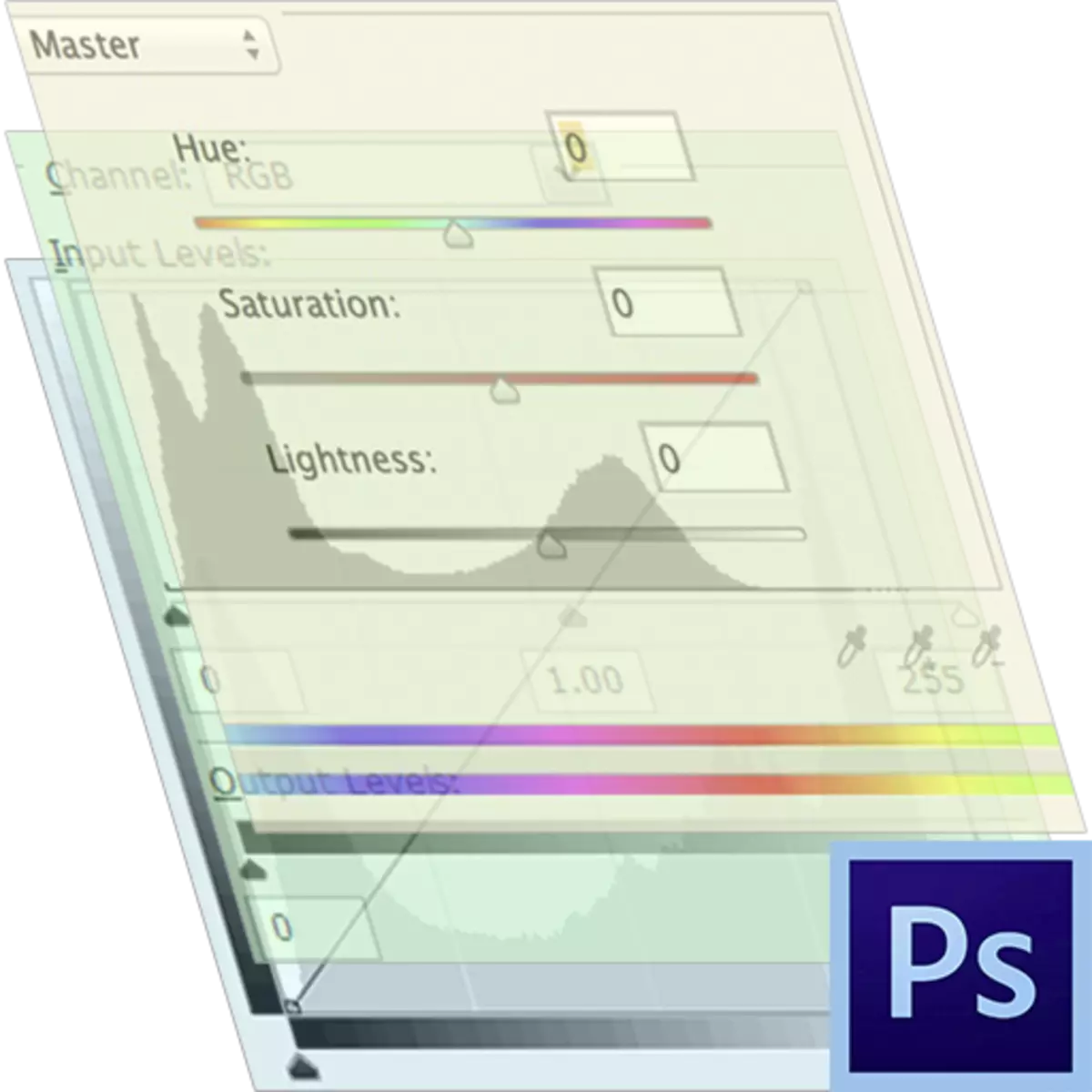
Работа всички изображения в Photoshop често включва голям брой действия, насочени към промяна на различни свойства - яркост, контраст, наситеност на цветовете, както и други.
Всяка операция се прилага чрез меню "Файл - корекция" се отразява на пикселите на изображението (долните слоеве). Това не винаги е удобно, тъй като искате да отмените всяко използване палитра "История" или няколко пъти, за да натиснете CTRL + ALT + Z.
корекция слоеве
Корекция слоеве, освен че изпълняват същата функция, позволява да се направят промени в свойствата на изображенията без разрушителен ефект, т.е., без директно модифициране пиксела. В допълнение, потребителят може по всяко време да промените настройките на слоя корекция.Създаване на корекция слой
корекция слоеве са създадени по два начина.
- елемент от менюто "Слоеве - New Adjustment Layer" В.
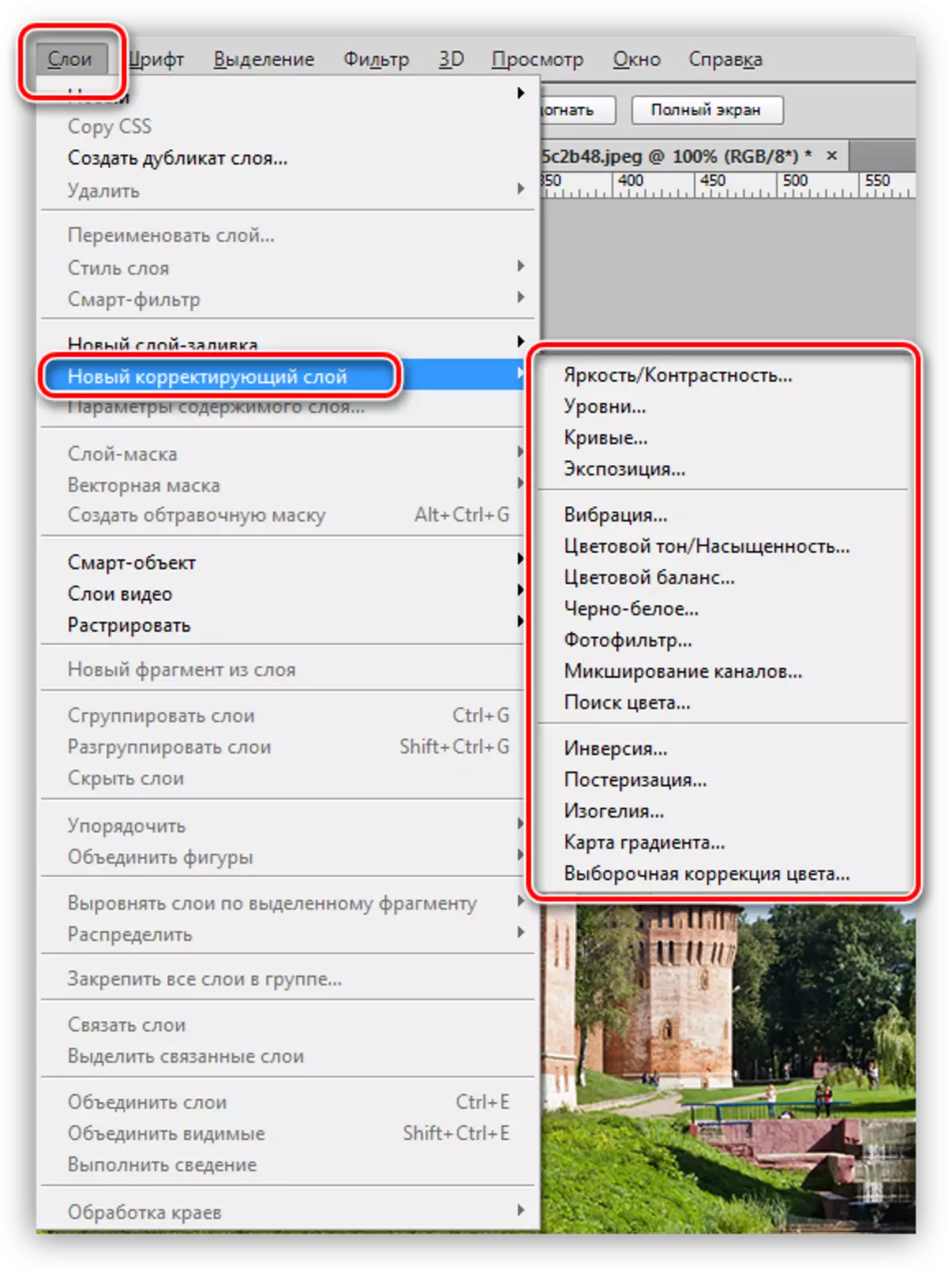
- Чрез палитрата Layers.

Вторият метод е за предпочитане, тъй като позволява достъп до настройките по-бързо.
Създаване корекция слой
Window настройки корекция слой се отваря автоматично след употреба.
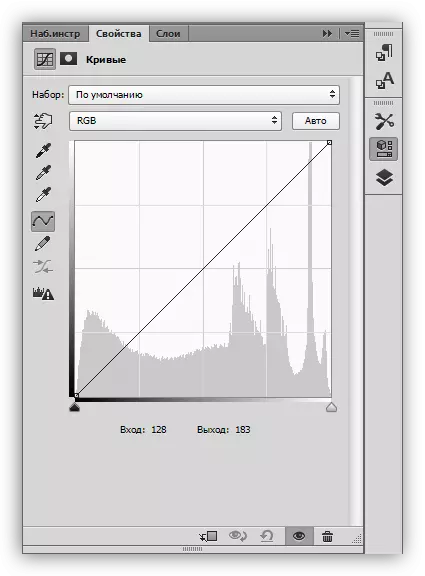
Ако се изисква преработка, за да промените настройките, прозорецът се активира чрез двойно кликване върху миниатюрата на слоя.

Назначаване на корекция слоеве
корекция слоеве могат да бъдат разделени с цел в четири групи. Код имена - "пълнеж", "Brightness / Contrast", "корекция на цветовете", "специални ефекти".

Първият се състои от "Цвят", "Gradient" и "Образец". Тези слоеве са приложени съответните техните имена за пълнене слоеве. Най-често се използва в комбинация с различни режими на смесване.

Корекция слоеве от втората група са предназначени да повлияят на яркостта и контраста на изображението, като е възможно да се промени не само данните, собственост на всички RGB обхват, но всеки канал поотделно.

Урок: Криви Tool в Photoshop
Третата група се състои от слоеве, които влияят на цвета и наситеността на изображението. С тези корекция слоеве може радикално да промените цветовата схема.
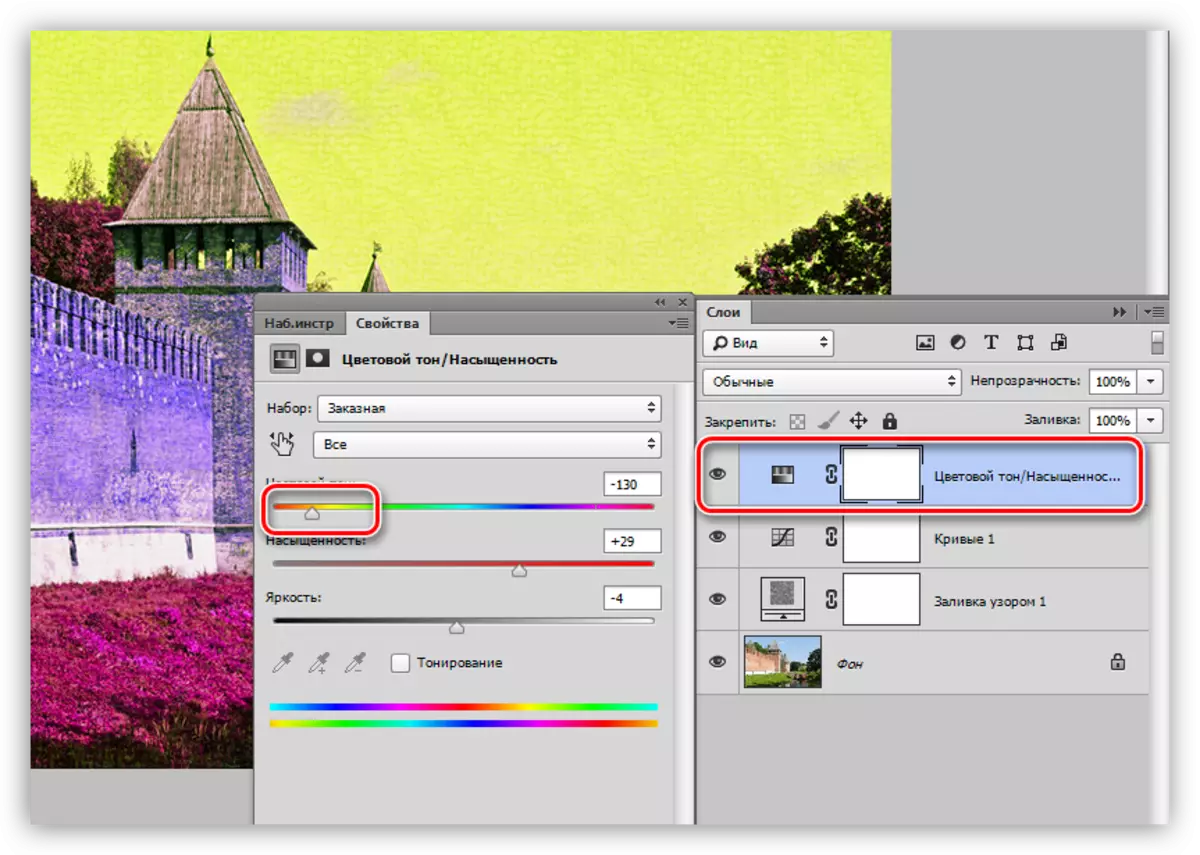
Четвъртата група включва корекция слоеве със специални ефекти. Не е ясно защо тук е слой "Gradient Map", тъй като тя се използва главно за оказване на изображения.
Урок: Tinging на снимки с помощта на карти градиент
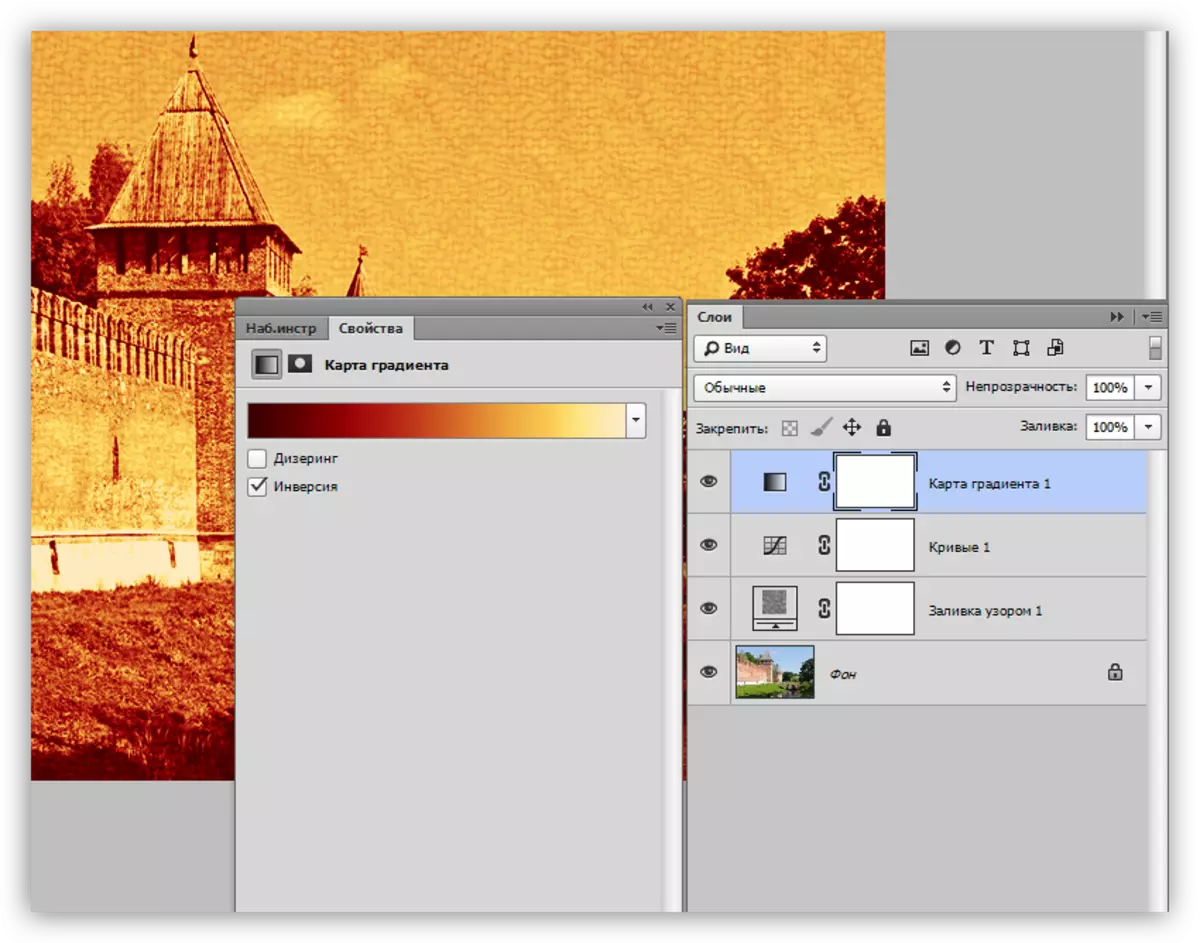
бутон подвързване
В долната част на прозореца за настройки на всеки коректив слой е така наречената "задължителен бутона". Тя изпълнява следната функция: свързва коригиращи слой с предмета, показвайки ефект само върху него. Други слоеве няма да бъдат обект на промяна.
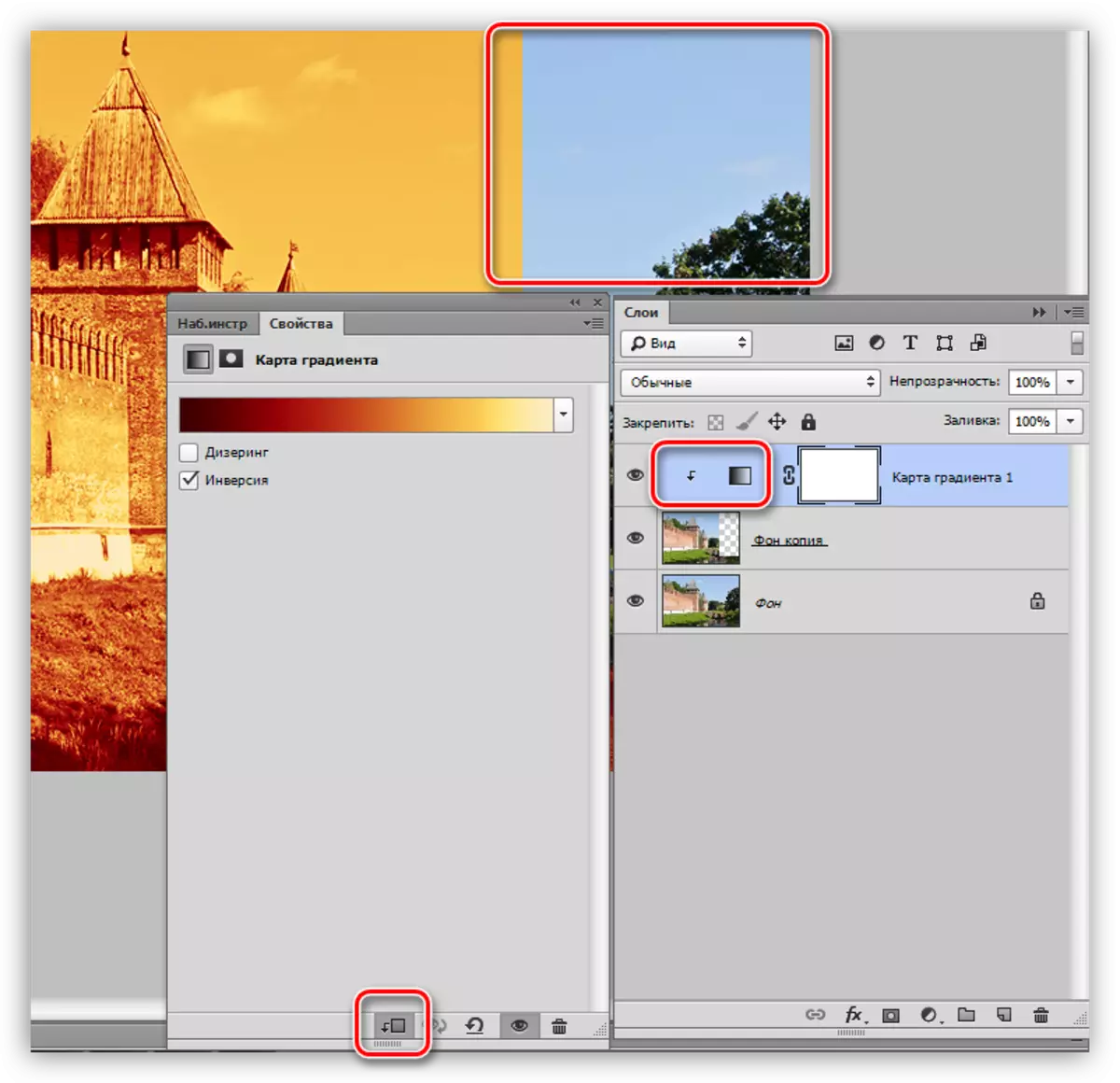
Няма снимки (почти) не могат да се обработват без използване на коригиращи слоеве, така че четете другите уроците на сайта ни за практически умения. Ако все още не използвате коригиращи слоеве в работата си, а след това е време да започнете да го правите. Тази техника значително ще се намалят разходите на време и ще спаси нервните клетки.
